Всем привет! Сегодня я покажу вам, как сделать буквицу в Word. Мы не просто сделаем её большую с отступами сверху и сбоку, но я дополнительно дам два красивых шрифта, которые вы можете использовать в своих книгах. Оба шрифта поддерживают латиницу и кириллицу, поэтому их можно использовать почти в любой книге или брошюре.
Что такое буквица в Ворде? Это первая заглавная буква начала раздела или главы, которая увеличена в несколько десятков раз и занимает 3-5 строк. Может иметь другой шрифт. Основной же текст уже печатается обычным шрифтом в маленьком размере.
ШАГ 1: Создание буквицы
Давайте теперь поподробнее посмотрим, как в Ворде вставить буквицу. На самом деле ничего сложного нет. Я покажу поподробнее с картинками и пояснениями:
Читаем – как сделать книгу в Ворде.
- Устанавливаем текстовый курсор в самое начало, где у нас должна стоять буквица.
- Можете просто кликнуть левой кнопкой мыши по этому месту.
- Переходим на вкладку «Вставка» в самом верху.
- Находим раздел «Текст» справа.
- Нажмите по такой же кнопке, как на скриншоте ниже.
- Выбираем вариант «В тексте», так как он наиболее приятный глазу.
Читаем – как сделать брошюру в Word.
- Буква стала больше. Но что-то мне она не очень нравится – давайте изменим шрифт.
ШАГ 2: Изменение шрифта
Я подготовил для вас два красивых шрифта, которыми можно легко украсить нашу буквицу. Они настолько ажурные, что для других целей особо не подходят. Хотя некоторые можно использовать для буклетов или рекламных листовок. Шрифты можно скачать по ссылкам ниже:
Скачать шрифт Ruruntania
Скачать шрифт Lombardina
- После установки шрифта выделите нашу буквицу.
- Перейдите на вкладку «Главная» и в разделе «Шрифт» нажмите по текущему.
- Начните вводить название шрифта и выберите его. Или можете найти его, открыв общий список.
- Обратите внимание, что наша буква не влезает. Нам нужно расширить границы – просто наводим на угол, зажимаем левую кнопку мыши и ведем рамку в сторону.
- Теперь наша буквица выглядит лучше и полностью вмещается в отведенные рамки.
- Посмотрим, как выглядит второй шрифт.
Можете их использовать в любой момент времени. Также не забывайте, что в интернете еще полным-полно всяких интересных, красивых и красочных шрифтов. В этой статье мы подробно разобрали буквицу в Ворде – где она находится, как её добавить и отформатировать. До новых встреч на портале WiFiGiD.RU.


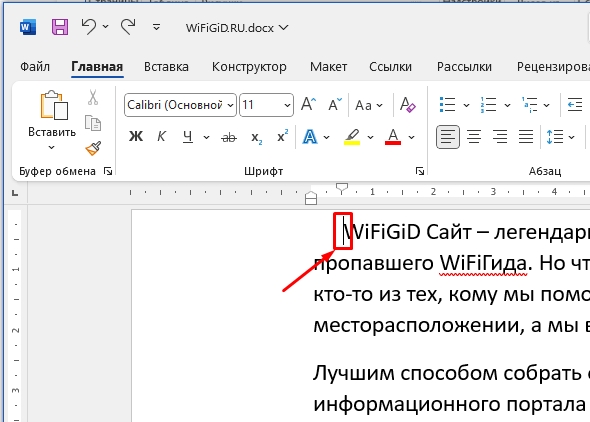
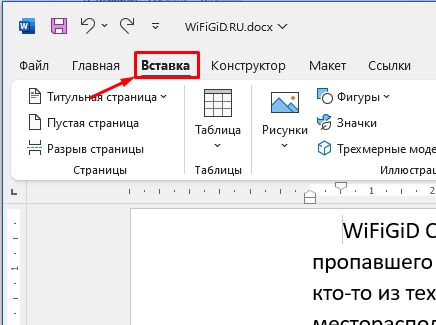
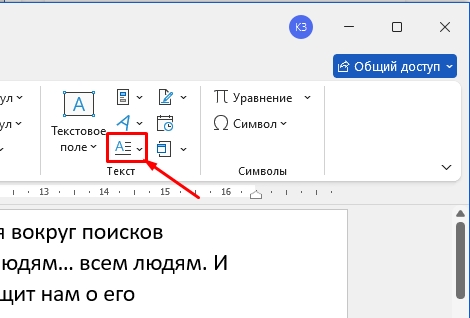
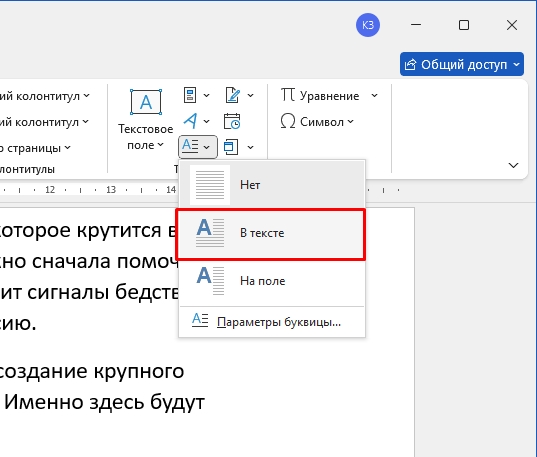
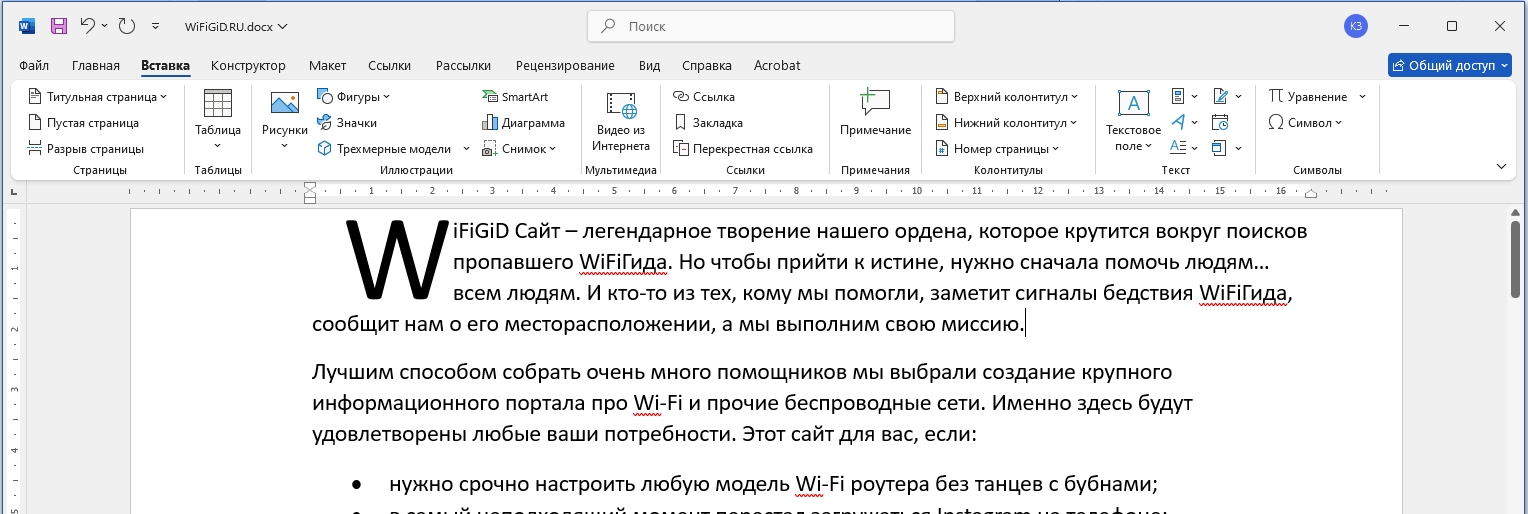
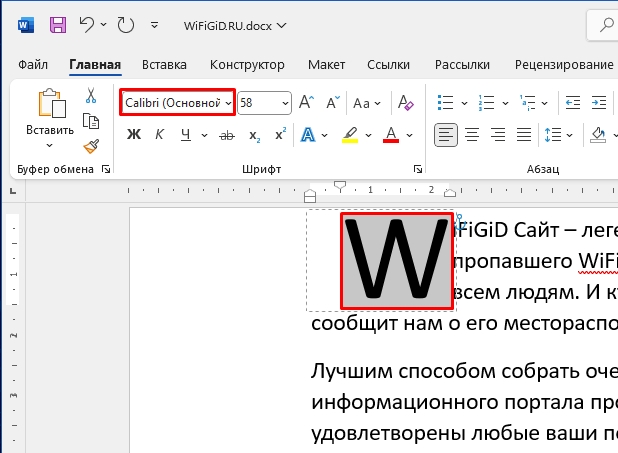
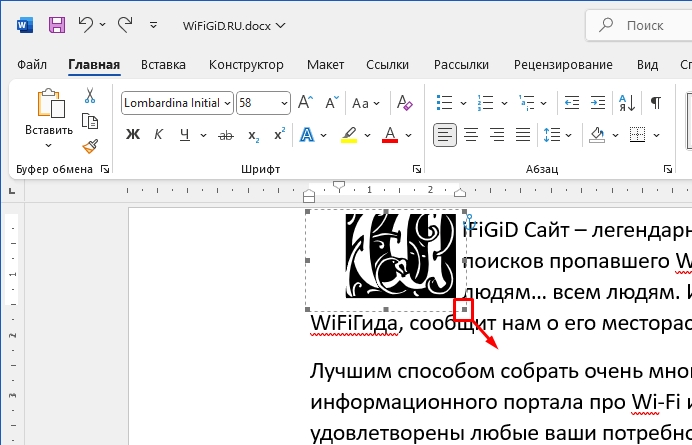
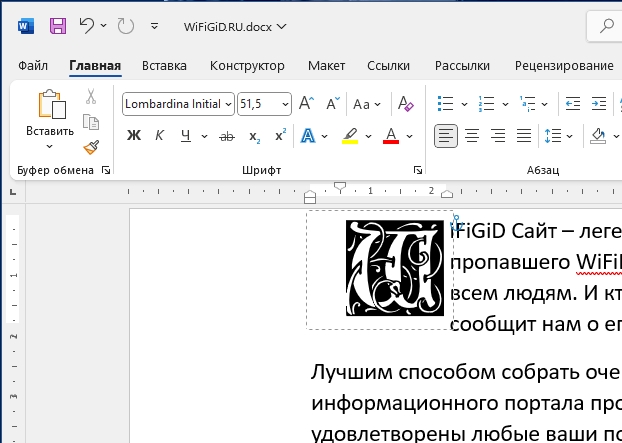
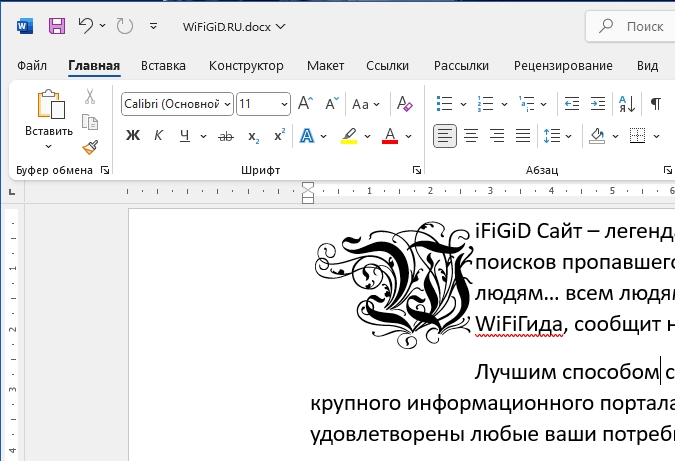





Спасибо тебе друг большое. Буквица и правда красивая получилась.
Спасибо вам большое. Все получилось с первого раза


Такая же ситуация была. Поставил буквицу. Потом смотрю, а она не влезает. Пришлось блок буквицы расширять. Благодарю за шрифты.